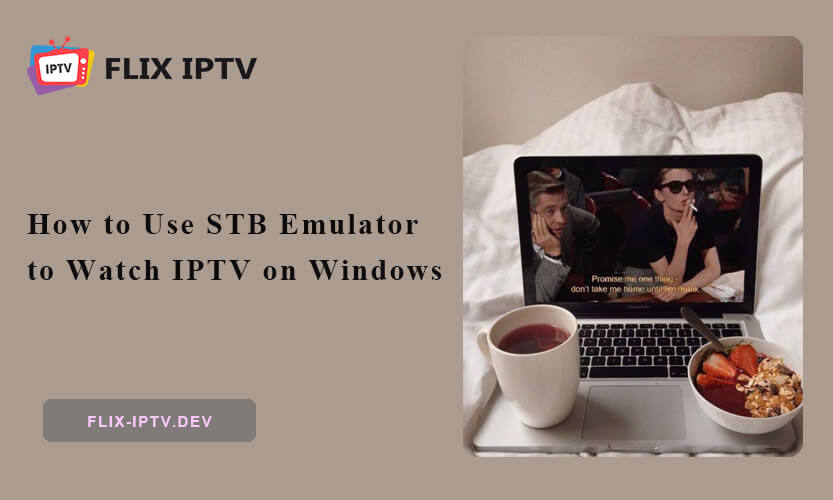Стремитесь насладиться своим Подписка на IPTV Flix на компьютере с Windows без использования дополнительного оборудования? Приложение STB Emulator позволяет сделать именно это, имитируя функциональность традиционной телевизионной приставки.
В этом руководстве я покажу вам, как легко настроить эмулятор STB, чтобы вы могли транслировать Flix IPTV прямо с компьютера под управлением Windows.
Что такое эмулятор STB?
Эмулятор STB - это приложение для Android, предназначенное для имитации работы телевизионной приставки, позволяющее получать доступ к услугам IPTV, таким как Flix IPTV, на различных устройствах, включая ваш компьютер. Вместо того чтобы полагаться на физическую IPTV-приставку, вы можете использовать этот эмулятор, чтобы перенести тот же интерфейс и опыт на свой компьютер.
Что такое Flix IPTV?
Если вы еще не знаете, Flix IPTV - это услуга подписки на IPTV, предоставляющая доступ к тысячам телеканалов в прямом эфире и большой библиотеке контента по требованию. Независимо от того, любите ли вы спорт, международные шоу или региональный контент, Flix IPTV предлагает огромный выбор развлечений.
Ключевые причины использовать эмулятор STB с Flix IPTV:
- Потоковое IPTV Flix на вашем компьютере с Windows с настройками, похожими на приставку.
- Интерфейс эмулятора повторяет интерфейс традиционного IPTV-приставки, что упрощает навигацию.
- Вы можете создавать и управлять различными профилями для различных подписок IPTV.
- Совместим с беспроводными пультами и клавиатурами для беспрепятственного управления.
Что вам понадобится для начала работы с Flix IPTV на эмуляторе STB
Прежде чем мы приступим к процессу установки, убедитесь, что ваша Windows соответствует минимальным требованиям для работы эмулятора STB и потокового вещания Flix IPTV:
Операционная система: Windows 7 SP1, Windows 8.1 или Windows 10 (64-бит).
ОПЕРАТИВНАЯ ПАМЯТЬ: 4 ГБ или более (для оптимальной производительности рекомендуется 8 ГБ).
Бесплатное хранение: Не менее 10 ГБ свободного дискового пространства.
Графика: Графический процессор, совместимый с DirectX 11, для воспроизведения видео.
Кроме того, вам понадобятся:
- Эмулятор Bluestacks Android (для запуска приложения STB Emulator на компьютере с Windows).
- Активная подписка Flix IPTV (она дает вам доступ ко всем каналам и контенту).
- URL-адрес портала Flix IPTV (вы получите его при регистрации услуги).
- MAC-адрес вашего устройства (используется для активации подписки Flix IPTV в эмуляторе).
Как настроить эмулятор приставки для подписки на IPTV от Flix в Windows
Давайте рассмотрим процесс установки шаг за шагом, чтобы вы могли запустить эмулятор STB и начать потоковое вещание Flix IPTV на вашем компьютере с Windows.
1. Установите эмулятор Bluestacks Android
- Отправляйтесь в Веб-сайт Bluestacks и загрузите программу установки. Следуя подсказкам, установите Bluestacks на свой компьютер.
- После установки откройте Bluestacks и войдите в систему под своей учетной записью Google. Это позволит вам получить доступ к Google Play Store.
2. Загрузите и установите эмулятор STB
- В Bluestacks откройте Google Play Store и найдите эмулятор STB (вы также можете найти его под названием STBEmu).
- Установите приложение STB Emulator, как и на любом другом устройстве Android.
- После завершения установки запустите приложение в Bluestacks.
3. Настройка эмулятора STB для Flix IPTV
Теперь пришло время настроить некоторые ключевые параметры, чтобы эмулятор STB правильно работал с вашим аккаунтом Flix IPTV.
- Откройте эмулятор STB и перейдите в меню "Настройки".
- Включите опцию для URL-адреса портала и убедитесь, что сетевой кэш отключен для повышения производительности.
- В разделе Параметры потоковой передачи выберите UDP с многоадресной рассылкой, чтобы оптимизировать потоковое вещание в прямом эфире.
- Установите значение Maximum Memory Usage (Максимальное использование памяти) на High (Высокое), что поможет эмулятору эффективнее использовать ресурсы вашего компьютера.
4. Ссылка Flix IPTV на эмулятор STB
Чтобы начать потоковую трансляцию подписки на IPTV Flix, выполните следующие шаги, чтобы связать ее с эмулятором STB:
- Перейдите в раздел Настройки > Настройки профиля > URL портала и введите URL портала Flix IPTV, который вы получили при подписке.
- Далее перейдите в раздел STB Configuration и найдите раздел MAC Address.
- Скопируйте предоставленный MAC-адрес и отправьте его в службу поддержки Flix IPTV (или следуйте их специальным инструкциям), чтобы активировать подписку.
- Как только ваш MAC-адрес будет активирован, вы сможете транслировать весь контент Flix IPTV прямо со своего компьютера.
5. Настройка параметров потоковой передачи
После подключения подписки Flix IPTV уделите несколько минут настройкам эмулятора приставки для более удобной работы:
- Организуйте наиболее часто просматриваемые каналы в списке избранного для удобного доступа.
- При необходимости настройте родительский контроль для ограничения определенного контента.
- Установите разрешение по умолчанию на 1080p для высококачественной потоковой передачи видео.
- Используйте беспроводной пульт или клавиатуру, чтобы облегчить навигацию при работе с эмулятором STB.
Советы по оптимизации производительности потокового IPTV-вещания Flix
Чтобы получить максимальную производительность от эмулятора STB и Flix IPTV, следуйте этим советам:
- Используйте Ethernet-соединение: Проводное подключение к Интернету обычно стабильнее и быстрее, чем WiFi, что очень важно для бесперебойного потокового вещания.
- В Bluestacks установите для параметра CPU высокий уровень, чтобы ваш компьютер отдавал приоритет ресурсам эмулятора.
- Закройте ненужные программы: Слишком много приложений, работающих в фоновом режиме, могут снижать производительность. Закройте все, что вы не используете во время потоковой передачи.
- Если вы столкнулись с буферизацией или задержкой, попробуйте перезапустить эмулятор STB или Bluestacks, чтобы обновить систему.
Вопросы и ответы
Совместим ли сервис Flix IPTV с другими IPTV-плеерами?
Конечно. Хотя STB Emulator является популярным выбором для имитации интерфейса телевизионной приставки, вы также можете использовать другие IPTV-плееры, поддерживающие M3U URL и портальные ссылки.
Как обновить эмулятор STB для Flix IPTV?
Эмулятор STB можно обновить через магазин Google Play на Bluestacks. Просто зайдите в Play Store и проверьте наличие обновлений.
Нужна ли мне подписка, чтобы использовать Flix IPTV с эмулятором STB?
Да, вам необходима активная подписка на Flix IPTV, чтобы получить доступ к ее контенту через эмулятор STB. Подписка предоставляет URL-адрес портала и MAC-адрес, необходимый для активации потокового вещания телеканалов и контента по требованию.